| On this page |
ネットワークをクックする方法も参照してください。
TOPノード
ワークアイテムのドット
TOPノードの目立った特徴は、各ノードにワークアイテムを表現したグリッド状のドットが付いている事です。 ノードがまだ何もワークアイテムを生成していない場合、何もドットは表示されません。 Tasks ▸ Generate Static Work Items を使用することで、事前に"Static"ワークアイテム(既知のワークアイテム)を生成することができます。 Dynamicワークアイテムは、ネットワークを走らせた時に表示されます(ネットワークのクックを参照)。
| To... | Do this |
|---|---|
個々のワークアイテムに関する情報を表示する |
|
ノード上のドットを非表示にする |
|
すべてのノード上のドットを非表示にする |
ネットワークエディタの上部にあるメニューから、 Tasks ▸ Show Task Graph を無効にします。 ネットワーク内に膨大な数のワークアイテムが表示されている場合には、これを無効にすると良いでしょう。 各ノードで表示されるドットの数を制限したいのであれば、Task Graph Display Optionsのコントロールを参照してください。 |
ノード上に表示するドットの数を制限する |
Task Graph Display Optionsを参照してください。 |
すべてのワークアイテムのデータのテーブルを表示する |
TOPノードの右下にあるテーブルアイコンをクリックすると、Task Graph Tableが開きます。 |
ドットのカラーは、通常では個々のワークアイテムのステータスを示しています(代わりに、相対速度をカラーで表示するように切り替えることができます。パフォーマンスの可視化を参照してください)。
ドット |
カラー |
ステータス |
説明 |
|---|---|---|---|
|
明るい緑色 |
進行中(クック中) |
ワークアイテムが現在実行中です。 |
|
中間調の緑色 |
完了(クック完了) |
警告もエラーもなくワークアイテムが完了しました。 |
|
暗い灰青色 |
待機中 |
ワークアイテムが開始されましたが、待機中です(ワークアイテムがスケジュールに組まれるのを待機中、または、上流のワークアイテムが完了するのを待機中です)。 |
|
灰色 |
未クック/クックしていません |
ワークアイテムが生成されましたが、まだ実行されていません。 |
|
オレンジ色 |
警告 |
ワークアイテムが警告を発しました。 |
|
赤色 |
失敗 |
ワークアイテムがエラーに遭遇しました(または、実行ファイルがゼロ以外のステータスコードを返しました)。 |
|
茶色 |
キャンセル |
タスクアイテム実行中にユーザがそのクックをキャンセルしました。 |
ステータスアイコンとカウント
Houdiniは、各TOPノードの左側に、そのノードのワークアイテムの全体的なステータスを示したアイコンと、ステータス別のワークアイテム数の一覧を表示します。 TOPノードがクック中の時は、そのステータスアイコンを囲んだリングがそれらのワークアイテムの進捗状況を表示します(Task Graph Display Optionsを使って特定のステータスのワークアイテムを非表示にすると、それらのワークアイテムはこの進捗状況には反映されません)。
アイコン |
ステータス |
説明 |
|---|---|---|
|
開始されていません |
このノードは実行されていません。 |
|
待機中 |
このノードは開始されましたが、それらのワークアイテムがスケジュールに組まれるのを待機中、または、上流の動的なワークアイテムが完了するのを待機中です。 |
|
クック中 |
このノードは実行中で、そのノード内のワークアイテムがマシン/レンダーファーム上にスケジュールに組まれています。 |
|
完了 |
このノード内のすべてのワークアイテムが警告もエラーもなく実行が完了しました。 |
|
警告 |
このノード内の最低でも1個のワークアイテムが実行時に警告を発しました。 |
|
エラー |
このノード内の最低でも1個のワークアイテムが実行時にエラーを起こしました。 |
Task Graph Table
-
Task Graph Tableを表示するには、TOPノードの右下コーナーにあるテーブルアイコンをクリックします。
Task Graph Tableは、TOPグラフ内のすべてのワークアイテムのメタデータ、または、特定のノード内のすべてのワークアイテムのメタデータを表示します。
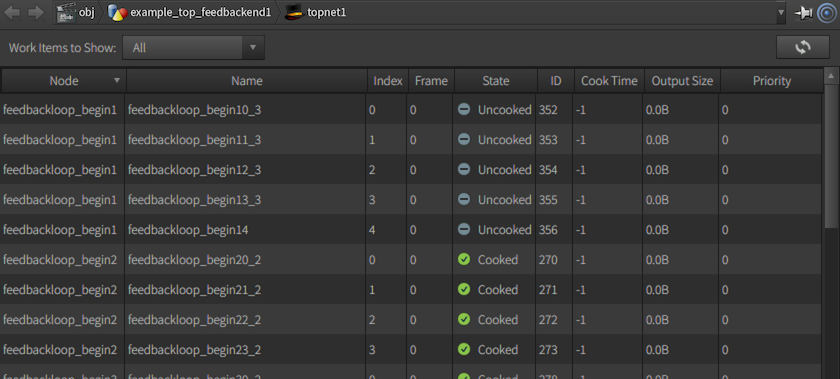
-
Work Items to Show メニューから、TOPグラフ内のすべてのワークアイテム、現行ノード内のワークアイテムのみ、Outputフラグが付いたノード内のワークアイテムのみのどれを表示するのか選択することができます。
Tasksメニュー
Task Graph Display Options
Filter
"Tasks to Show"と"Always Show"のコントロールは、あまり役に立たないし、混乱を招きかねないです。 これらのコントロールは今後のバージョンで削除される予定です。
Tasks to Show
重要: これらのコントロールは、静的なワークアイテムに何も影響しません。
特定のステータスの(動的な)ワークアイテムの表示を無効にすることができます。
Always Show
これらのコントロールは、"Tasks to Show"の可視コントロールを上書きします。
Sort Criteria
ノードボディ内部のワークアイテムのドットの並べ方。
Automatic
ネットワークがパフォーマンスを可視化している場合、パフォーマンス順になり、そうでない場合はインデックス順になります。 これがデフォルトです。
State
ワークアイテムのステート順(例えば、"Cooking", "Cooked", "Failed"など)で並べます。
ID
各ワークアイテムの固有ID順で並べます。
Index
インデックスアトリビュート順で並べます。これによって、子ワークアイテムが親ワークアイテムと一列に並ぶようになります。
Collapse
Off
ノードを自動的に折り畳みません。これがデフォルトであり、推奨される設定です。
By Static Ancestor
選択したワークアイテムに静的な親ワークアイテムを持たないノードを自動で折り畳みます。
By Batch
???
Display
Isolate highlighted tasks
ワークアイテムを選択すると、これは、選択したワークアイテムの親または子でないワークアイテムすべてを非表示にします。
Limit Rows
ノード内部に表示させるドットの最大行数を制限します。 これは、ノードが(設計によっては、または不意に)何千ものワークアイテムをすぐに生成してしまう可能性があるので、便利です。
Max Number of Rows
Limit Rows を有効にした時の、ノード内部に表示させるドットの最大行数。 溢れた行が非表示になると、表示されている行が"フェードアウト"するようになり、もっとワークアイテムが存在しているけれど表示されていないことを示すようになります。
Tasks Per Row
ノード内部の各行で表示するドットの数。 デフォルトは10です。 この数を下げるとドットが大きくなり、上げるとドットが小さくなります。
